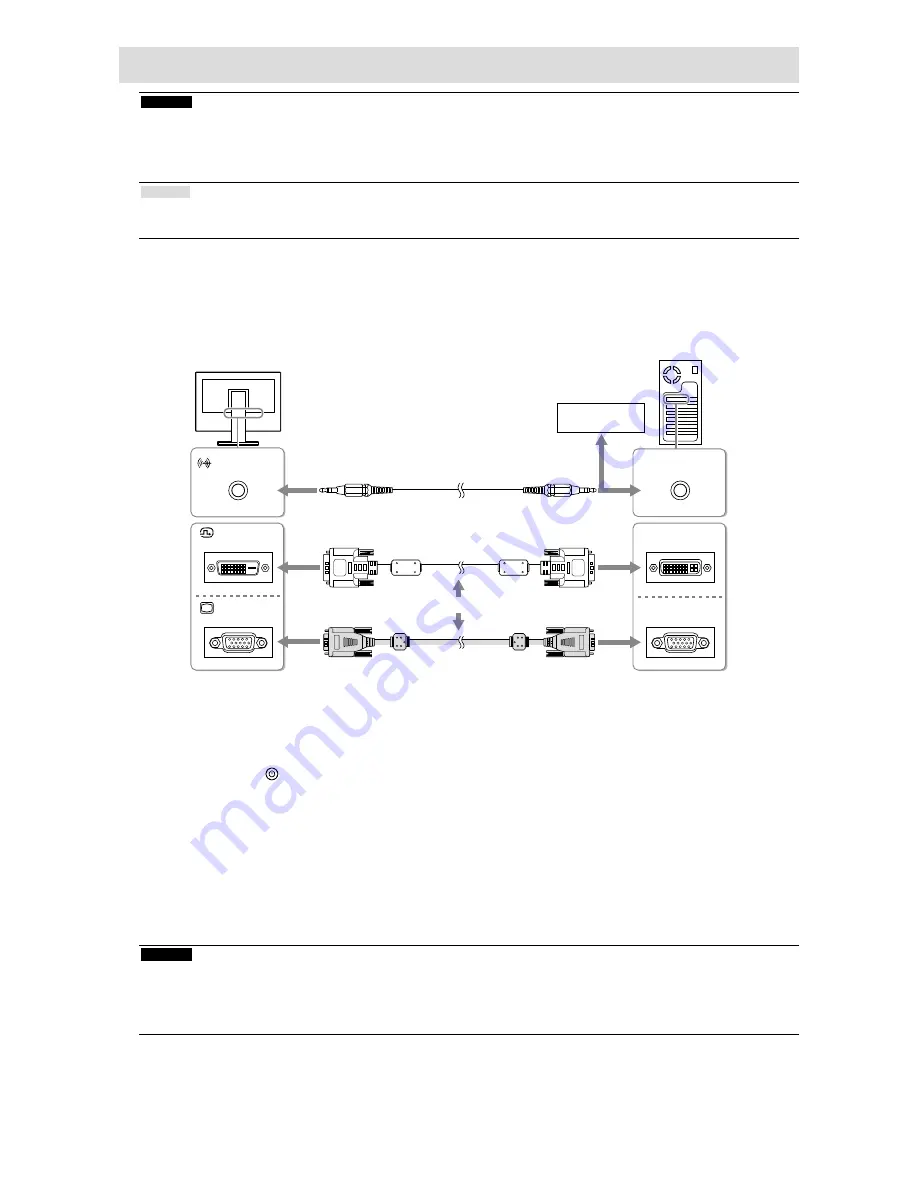
8
Kabel anschließen
Beachte
• Stellen Sie sicher, dass Computer und Monitor ausgeschaltet sind.
• Wenn der vorhandene Monitor durch diesen Monitor ersetzt wird, müssen auf jeden Fall die PC-Einstellungen
für die Auflösung und die vertikale Abtastfrequenz auf diejenigen umgeändert werden, die für diesen Monitor
verfügbar sind. Ziehen Sie vor dem Anschließen des PCs die Tabelle Kompatible Auflösung zu Rate.
Hinweis
• Wenn Sie mehrere PCs mit dem Produkt verbinden, lesen Sie im Benutzerhandbuch des Monitors (auf der CD-
ROM) nach.
1.
Verbinden Sie die Signalkabel mit den Signaleingängen und dem PC.
Prüfen Sie die Form der Anschlüsse, bevor Sie die Kabel verbinden.
Ziehen Sie nach dem Anschließen der Kabel die Schrauben der Anschlüsse an, um die Verbindung
zu sichern.
DVI
D-Sub
AUDIO OUTPUT
DVI
D-Sub
Stereo-Kabel mit Klinkenstecker (mitgeliefert)
CD-Player usw.
Analoge Verbindung
(D-Sub)
Signalkabel FD-C39
(option)
Signalkabel MD-C87
(mitgeliefert)
oder
Digitale Verbindung
(DVI)
2.
Verbinden sie mithilfe des Netzkabels den Netzanschluss des Monitors mit
einer Steckdose.
3.
Drücken Sie , um den Monitor einzuschalten.
Die Netzkontroll-LED des Monitors leuchtet auf (blau).
4.
Schalten Sie den Computer ein.
Das Bildschirmbild erscheint.
Falls kein Bild erscheint, siehe „Kein Bild“ (Seite 11) für weitere Hilfe.
Bei Verwendung des FDX1501T-A fahren Sie mit der Installation und Kalibrierung des Touch-Panel-
Treibers fort.
Beachte
•
Schalten Sie Computer und Monitor aus, wenn Sie sie nicht mehr benötigen.
•
Um möglichst viel Energiesparen, empfiehlt es sich, auch den Netzschalter auszuschalten. Durch Ausschalten
des Hauptnetz-Schalters oder durch Abtrennen des Netzkabels wird die Stromversorgung des Monitors
vollständig unterbrochen.






























